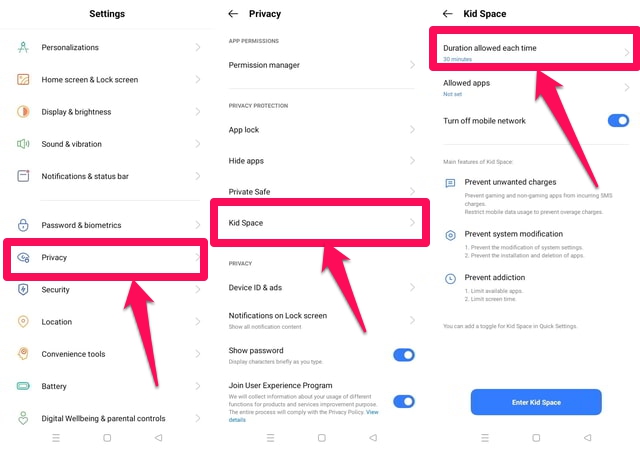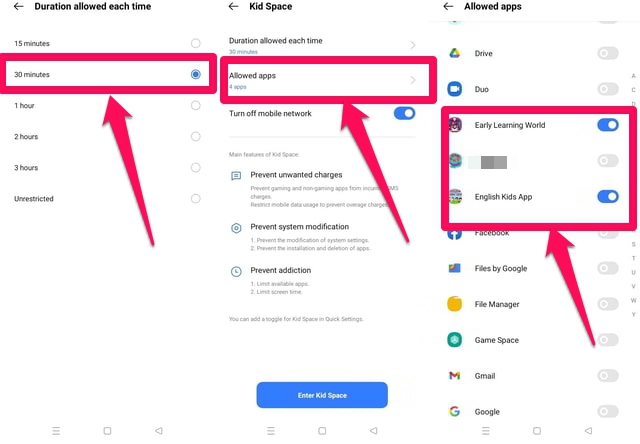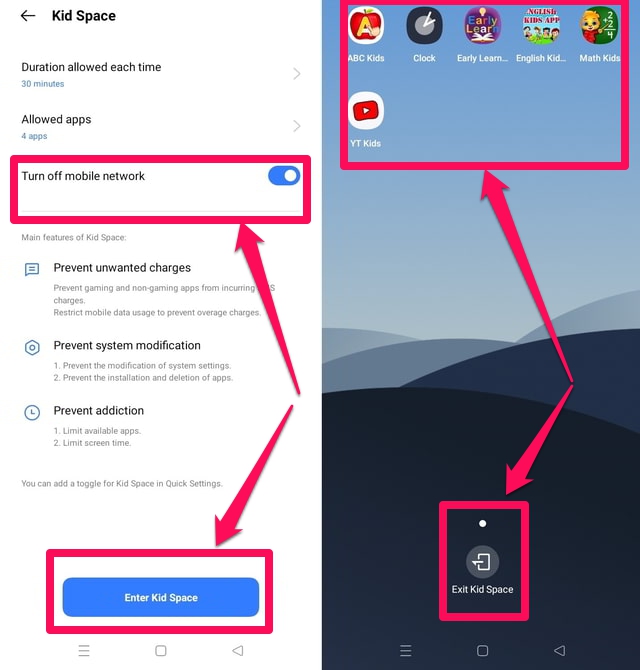Como ativar, configurar e desativar o “Kid Space” no Android
Na era digital, o uso de dispositivos inteligentes por crianças é uma norma. Permitir que as crianças consumam o conteúdo certo com moderação pode ser bom para seu aprendizado e entretenimento saudável.
Mas o problema é que é muito difícil, se não impossível, garantir que eles não sejam expostos a conteúdo impróprio. Além disso, podem praticar atos que possam causar constrangimento e prejuízos financeiros aos respectivos pais ou responsáveis. Isso pode acontecer se ações aleatórias de uma criança o levarem a um aplicativo de mensagens, um aplicativo de chamadas, um aplicativo de compras ou, de alguma forma, acabar compartilhando imagens e vídeos pessoais de seus pais armazenados no dispositivo.
Se você já enfrentou esses problemas antes ou se preocupou com eles, ao entregar seu telefone ao seu filho, o Android o protege. Para resolver esse problema, o Android oferece um recurso chamado " Kid Space". Quando estiver no modo " Kid Space", seus filhos só poderão acessar determinados aplicativos por um período limitado de tempo configurado pelos pais ou responsáveis. Eles não poderá sair deste ambiente sem a devida autenticação.
Neste artigo, explicarei passo a passo o processo de habilitar, configurar e desabilitar o modo Kids Space no Android 11. Então, vamos começar.
Usando o Kid Space no Android
Dependendo da versão do Android e do dispositivo móvel que você está usando, esse recurso pode não estar totalmente disponível para você ou pode estar disponível com um nome diferente. No meu caso, estou usando um dispositivo Realme com Android 11.
Passo 1: Primeiro, inicie o menu “Configurações" do seu dispositivo.
Passo 2: No menu “Configurações”, role para baixo e toque na opção “Privacidade”.
Passo 3: No menu "Privacidade", encontre e toque na opção "Espaço infantil".
Passo 4: No menu “Kid Space” vamos primeiro configurar a duração de tempo que seu filho poderá acessar os aplicativos selecionados tocando na opção “Duração permitida a cada vez” na parte superior do menu.
Etapa 5: selecione a duração de acordo com sua preferência e, em seguida, navegue de volta à tela principal do “Kid Space” tocando na seta para trás no canto superior esquerdo da tela.
Passo 6: Em seguida, toque na opção “Aplicativos permitidos” para ver a lista de todos os aplicativos instalados no seu dispositivo.
Etapa 7: encontre todos os aplicativos que você deseja que seus filhos acessem, rolando para baixo, se necessário, e tocando no botão de alternância na frente de cada um desses aplicativos. O botão de alternância ficará azul mostrando que estará disponível no “Kid Space”.
Passo 9: Navegue de volta para a tela principal do “Kid Space” tocando na seta para trás no canto superior esquerdo da tela.
Etapa 10: se você não quiser que seus filhos consumam seus dados da Internet, toque no botão de alternância na frente da opção "Desativar rede móvel".
Passo 11: A configuração do aplicativo “Kid Space” está concluída. Toque no botão azul “Enter Kid Space” na parte inferior central da tela para ativá-lo.
Passo 12: O “Kid Space” agora mostrará apenas os aplicativos que você permitiu no aplicativo “Kid Space”. Para sair, toque em “Exit Kid Space” na parte inferior central da tela. Seu telefone voltará ao modo normal após a autenticação bem-sucedida.
Conclusão
O “Kid Space” é uma ferramenta muito útil para restringir a atividade de seus filhos em um dispositivo inteligente a um subconjunto de aplicativos por um período configurado. Você pode fazer suas tarefas com tranquilidade enquanto seus filhos aprendem e se divertem em um ambiente seguro e restrito.
Além disso, o processo de configuração é intuitivo e fácil de fazer. Deixe-nos saber nos comentários se você conhece algum outro aplicativo especialmente projetado para manter as crianças seguras ao usar um dispositivo inteligente.